갤럭시 휴대폰 삼성 인터넷 번역 이용 방법, 번역기, 외국 사이트 번역.
휴대폰을 사용해서 인터넷 서핑을 하다 보면, 가끔 외국 사이트를 번역하고 싶어 질 때가 있습니다.
컴퓨터의 크롬이나 크로미움 기반의 브라우저(웨일, 엣지)에서는 페이지 번역 기능을 제공하여 외국의 사이트도 편하게(물론 약간은 오역이 있긴 하지만…) 보실 수 있는데요.
갤럭시 폰의 삼성 인터넷 브라우저에서도 번역기 기능을 제공하고 있습니다.
참고로, 삼성 인터넷은 갤럭시 폰에 기본적으로 설치되어 있는 인터넷 브라우저를 말합니다.
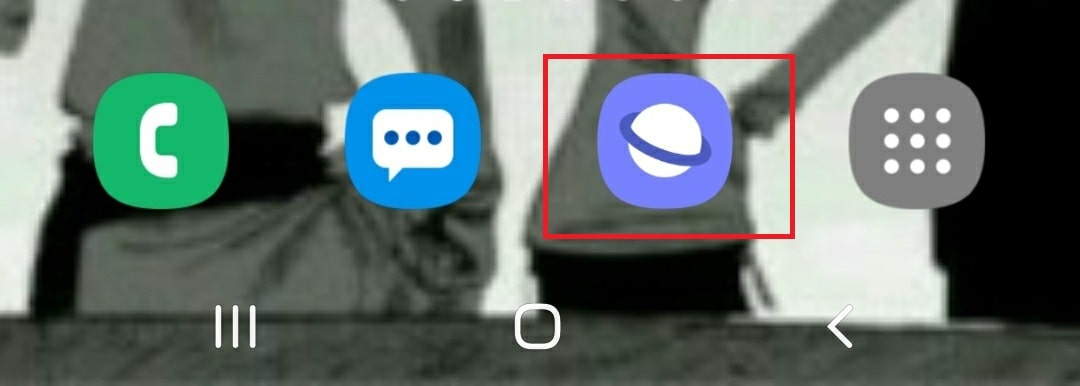
바로 위에 저 놈이죠.
예전에는 Mate Translate라는 확장 프로그램을 이용해서 번역이 가능했는데요, 얼마전부터 삼성에서 공식적으로 자체 번역기(확장 프로그램)를 서비스하고 있습니다. (삼성 공식 입장은 MATE TRANSLATE를 만든 제작사의 사정으로 서비스가 불가능하다고 하는데…… 무슨 사정인지는 모르겠지만, 현재 MATE TRANSLATE는 서비스가 안 되고 있습니다.)
저도 한 동안 신경 못 쓰고 있다가 얼마 전에야 확인했네요.
삼성 키보드 번역 기능을 소개해드린 적이 있는데요, 키보드 번역기와 함께 사용하셔도 좋을 듯하네요.
삼성 인터넷 번역 확장 프로그램 설치.
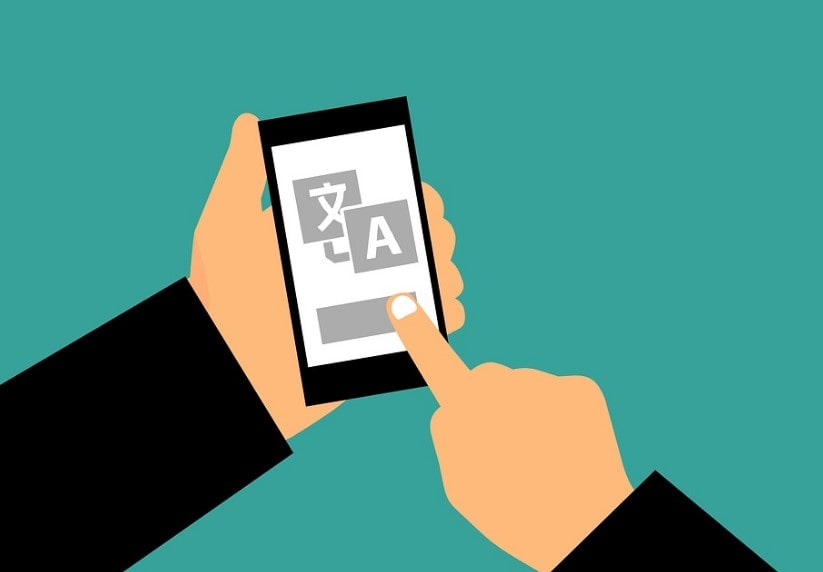
삼성 인터넷에서는 추가 기능을 통해 여러 확장 프로그램을 제공하고 있습니다.
일전 소개해드린 광고를 차단하는 ABP 역시 확장 프로그램의 일종인데요.
간단한 과정을 거쳐 확장 프로그램의 설치가 가능합니다.
1. 삼성 인터넷 실행
2. 하단부의 삼선 메뉴 선택
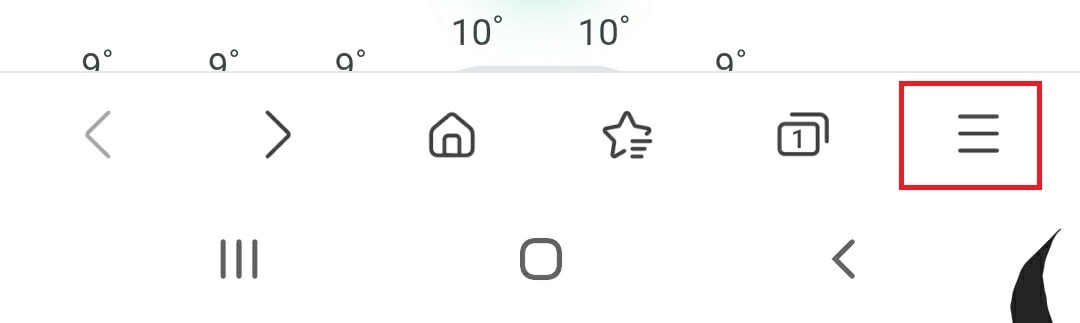
3. 추가 기능 선택
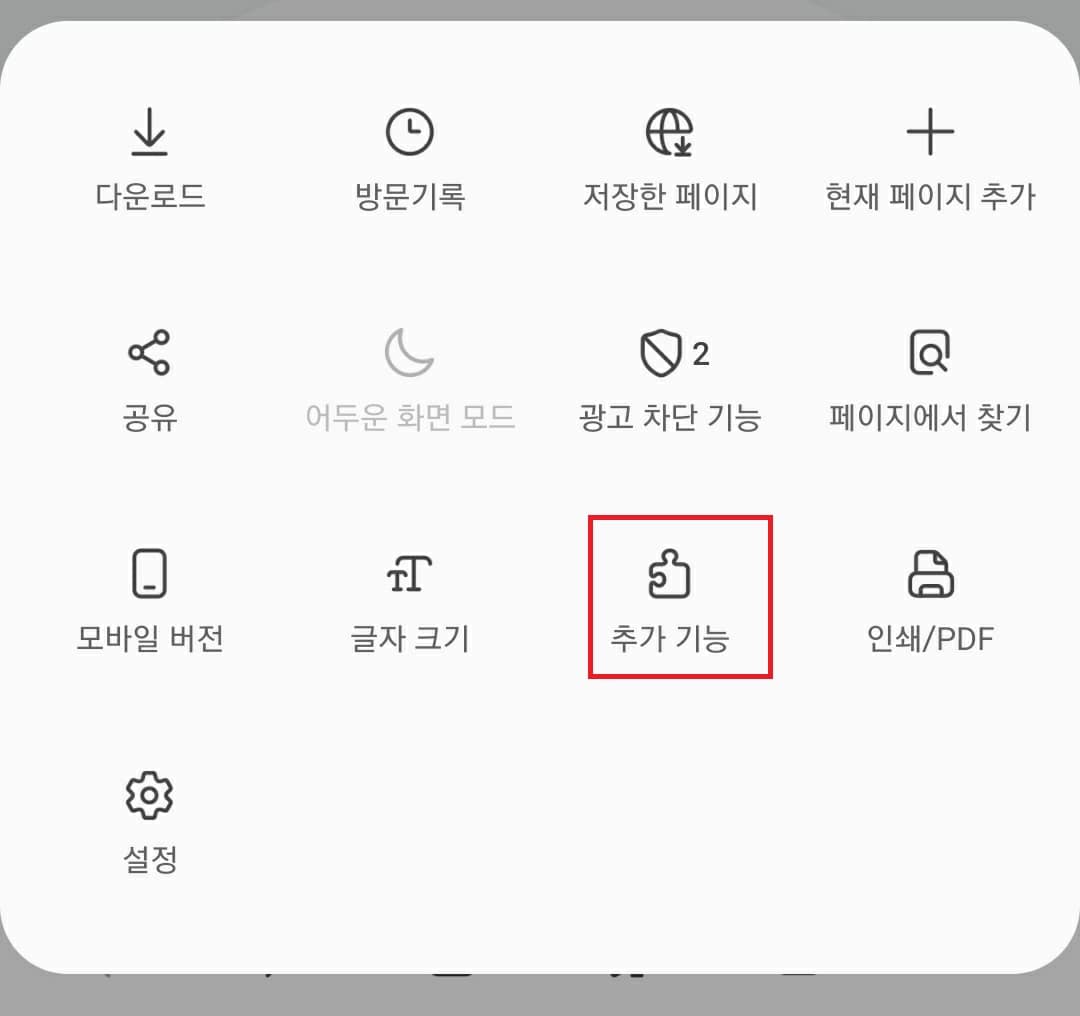
4. 번역기 선택
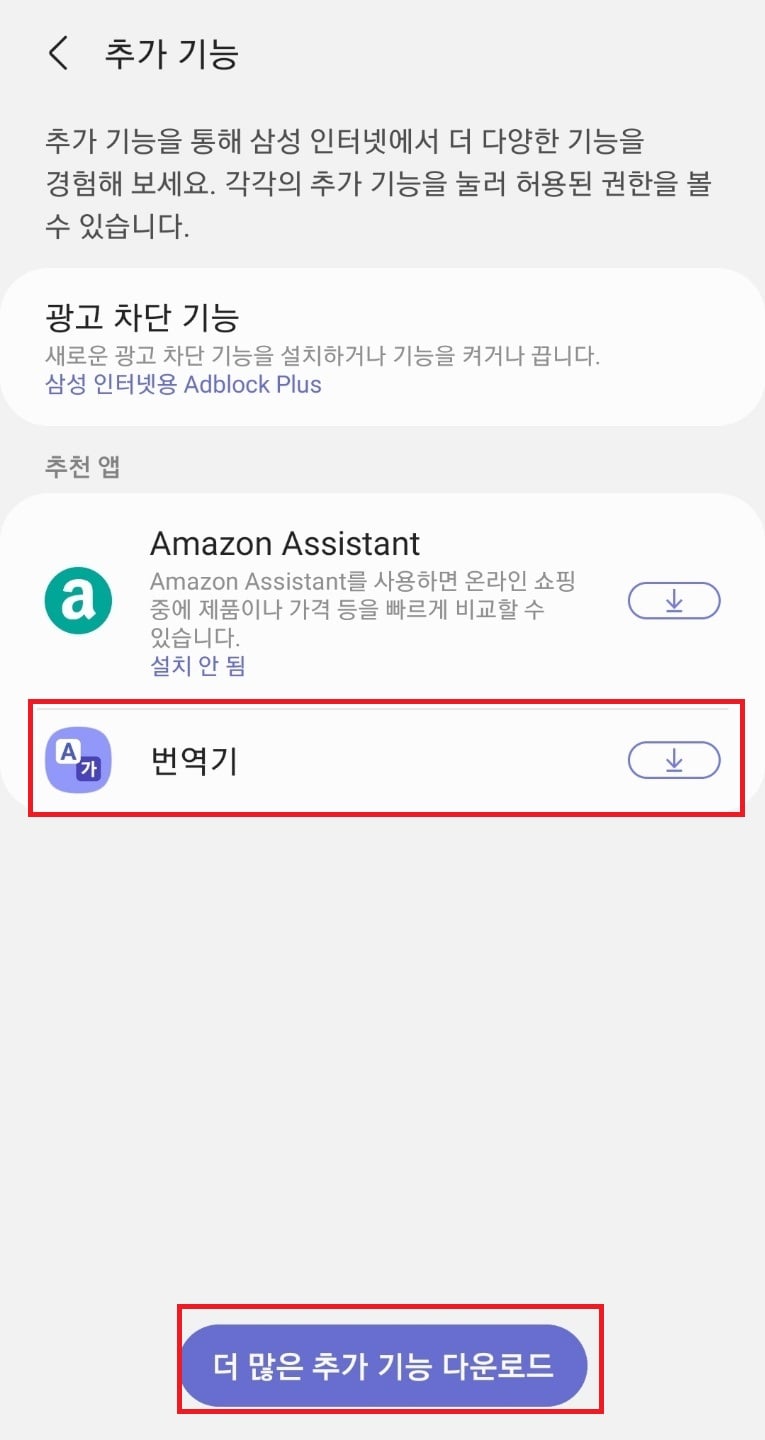
번역기를 선택해서 설치를 진행하시면 됩니다.
하단부의 더 많은 기능을 선택하시면
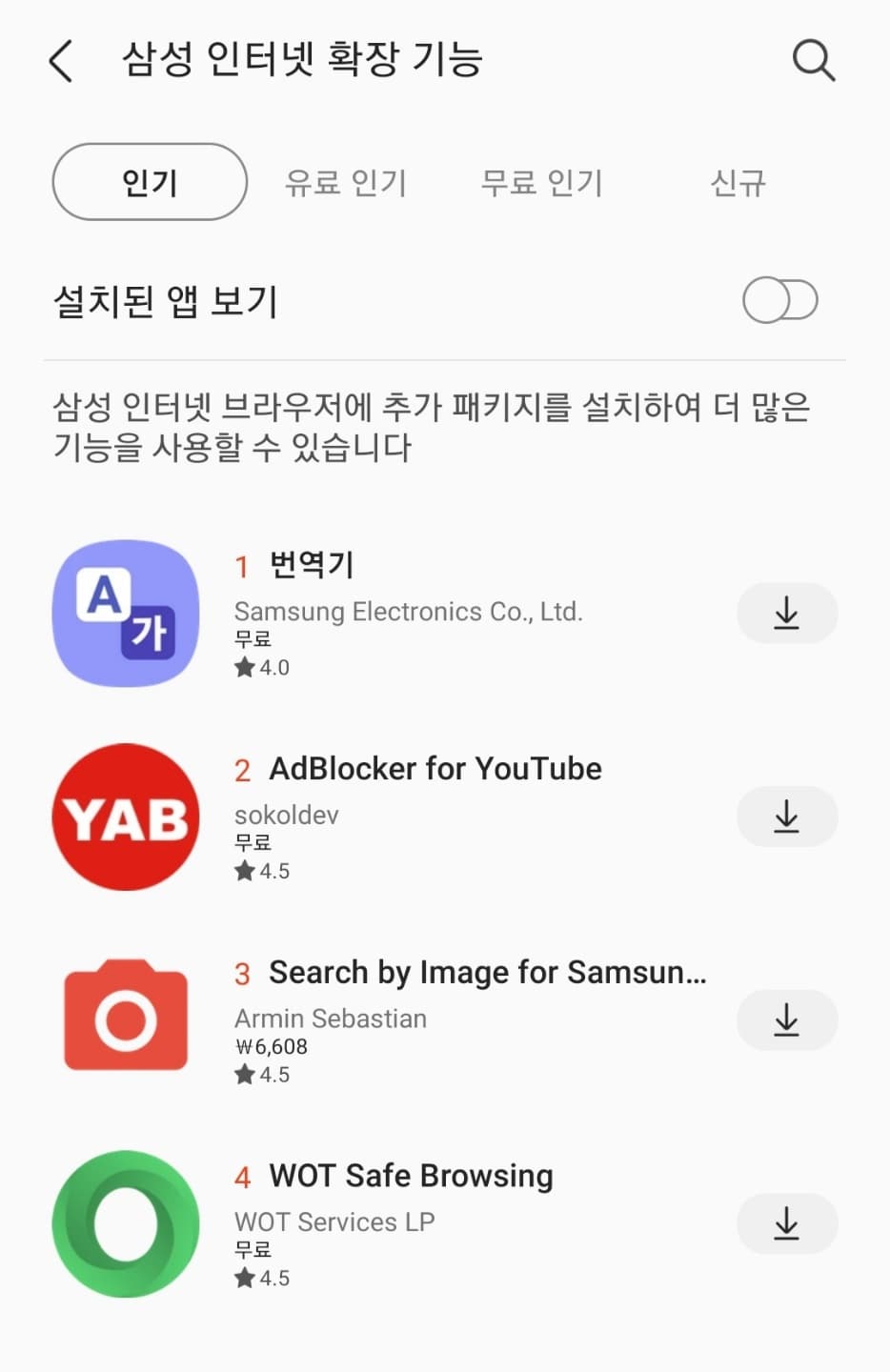
다른 추가 기능 역시 설치가 가능하므로, 둘러보시고 필요한 기능을 설치하시면 되겠습니다.
갤럭시 스토어에서 번역기를 검색해서 설치하셔도 됩니다.
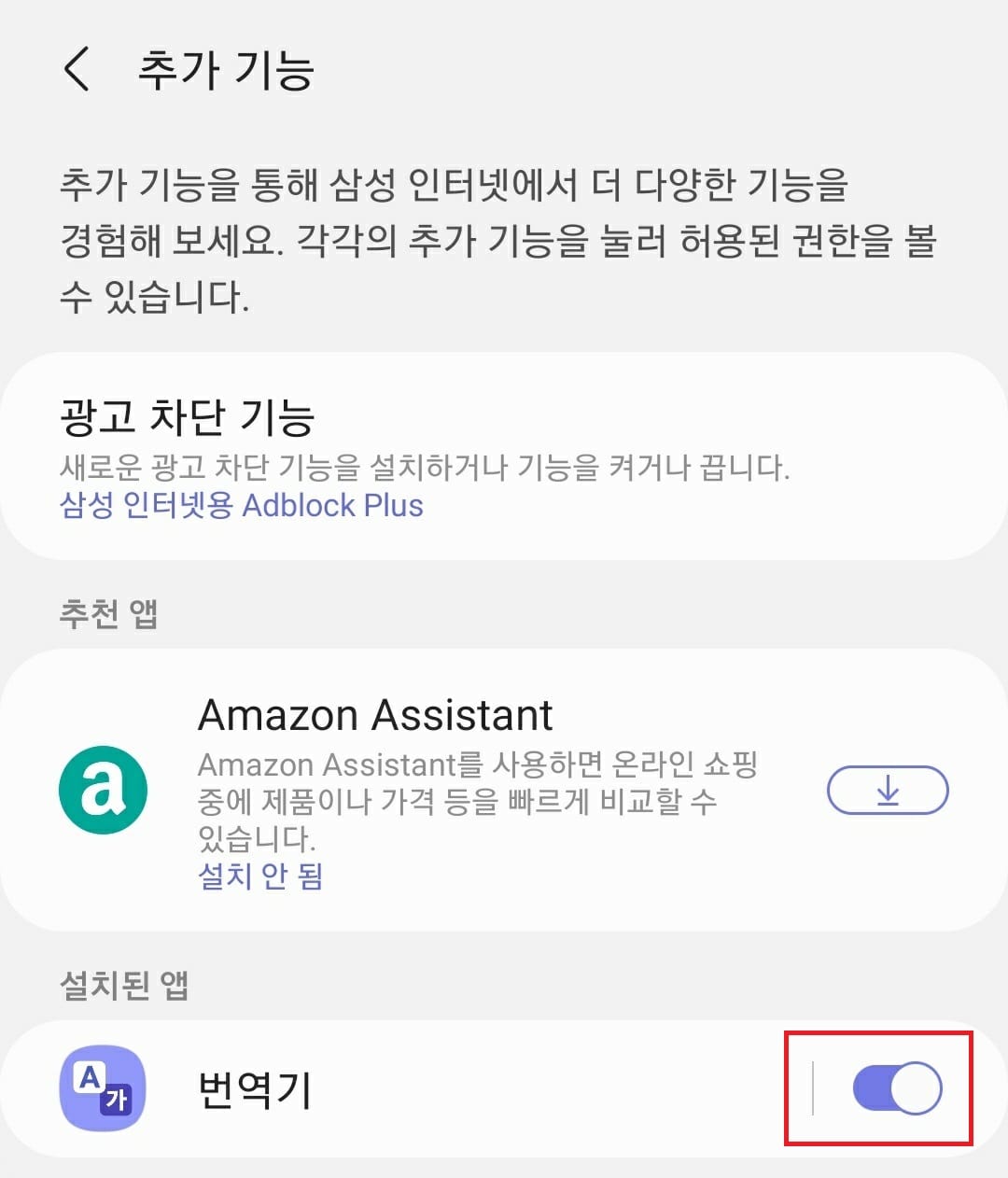
설치를 완료하셨다면 위 사진처럼 ON 스위치를 켜주시면 사용 준비는 끝납니다.
삼성 인터넷 번역기 사용법.
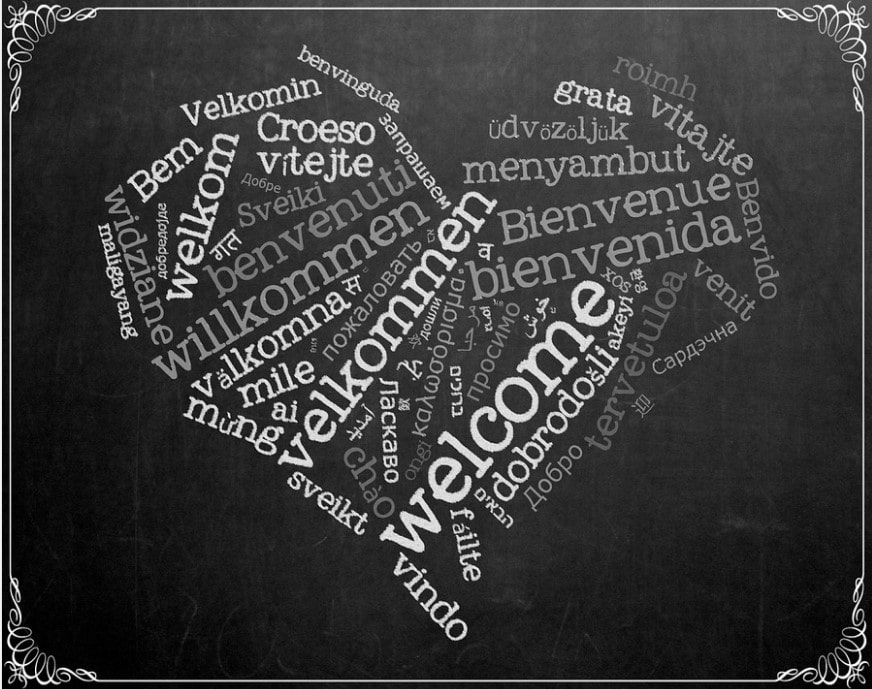
사용법이 그리 어렵진 않지만 사용 예를 보여드리겠습니다.
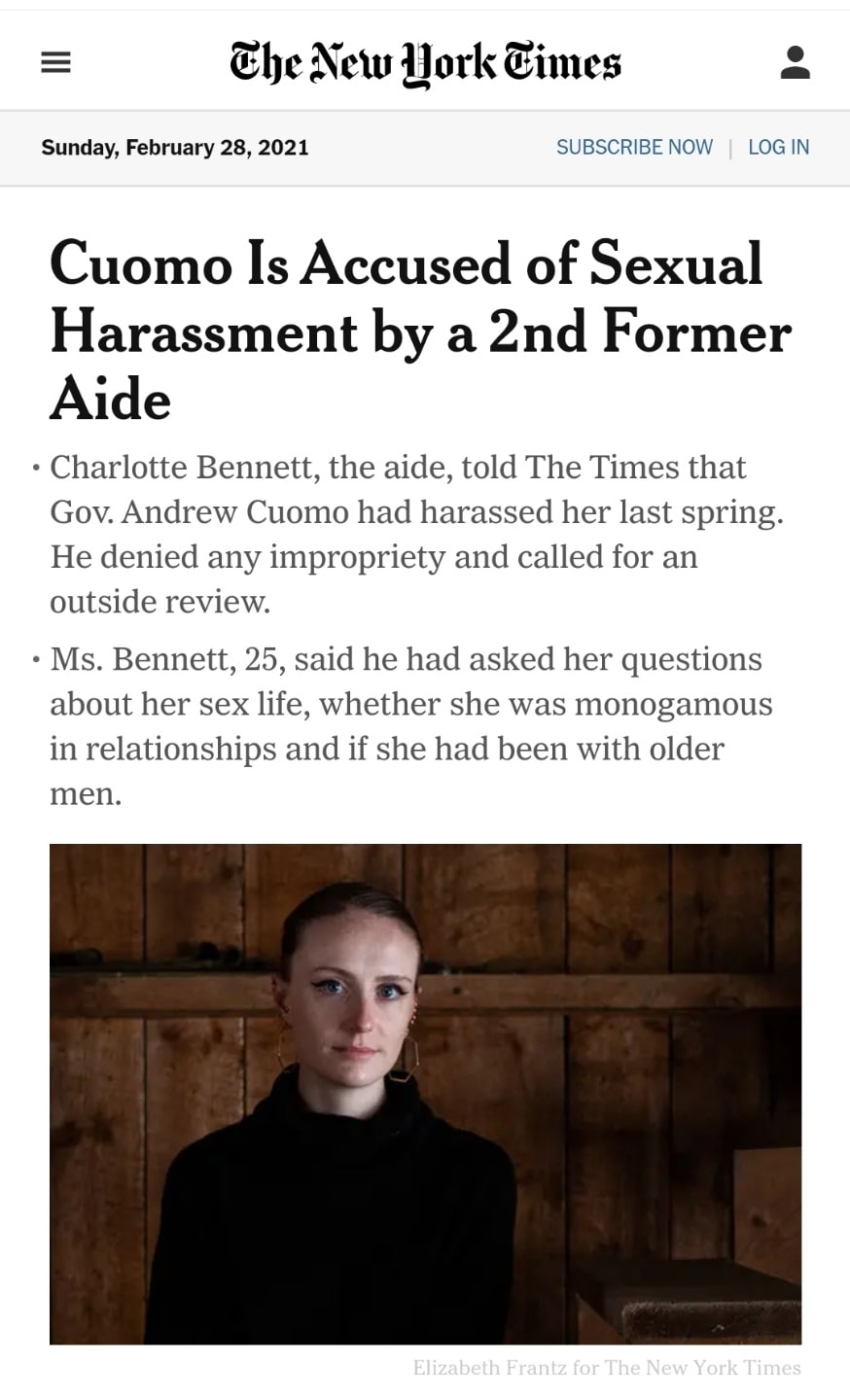
위 사진처럼 삼성 인터넷을 이용해 뉴욕타임스에 접속한 경우, 전체 페이지를 번역하기를 원하신다면,
하단부의 삼선 메뉴를 누를 후, 번역기를 선택하시면,
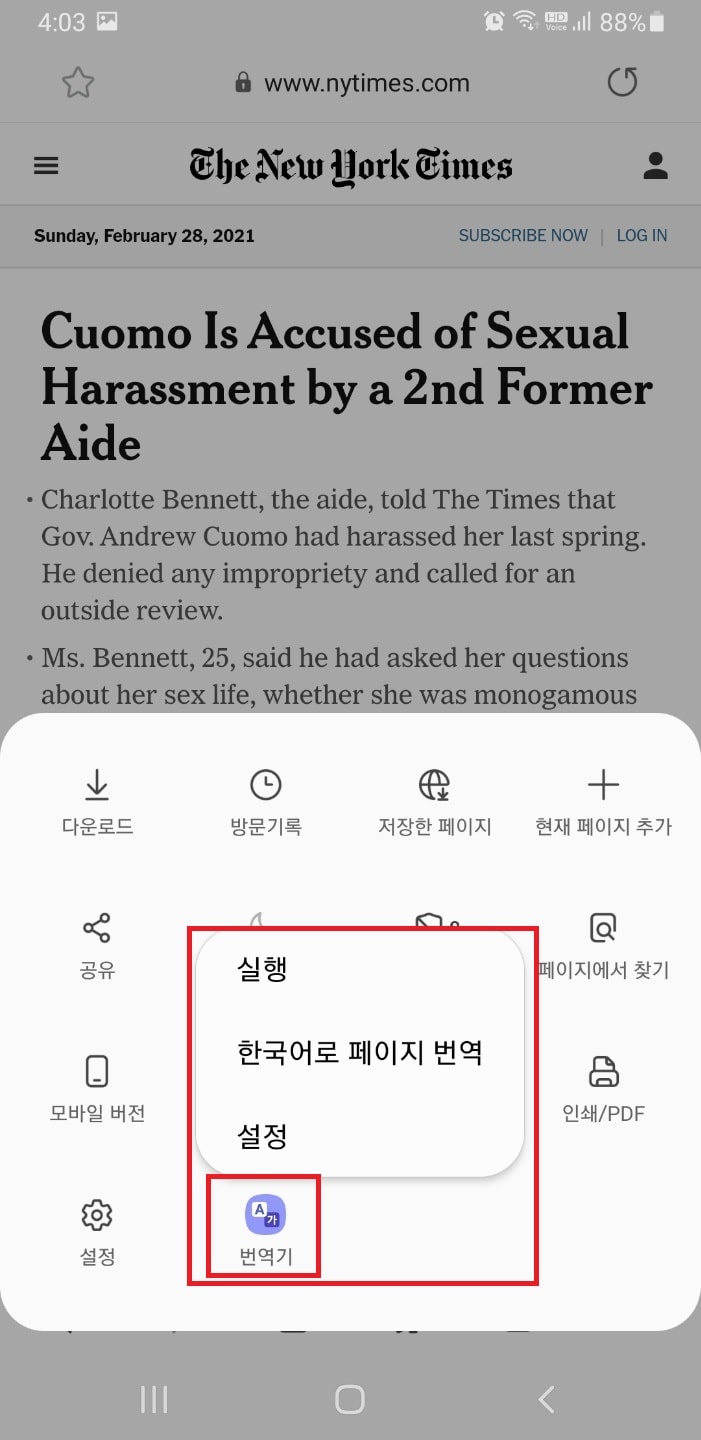
번역기를 실행하거나, 현재 페이지를 한국어로 페이지 번역 선택창이 생성됩니다.
최초 사용 시 해당 언어팩(영어-한국어)을 다운로드하라고 하는데. 다운로드를 완료하신 후, 다시 한번 한국어로 페이지 번역을 선택하시면(언어별로 한 번만 다운로드 해 주시면 됩니다.)
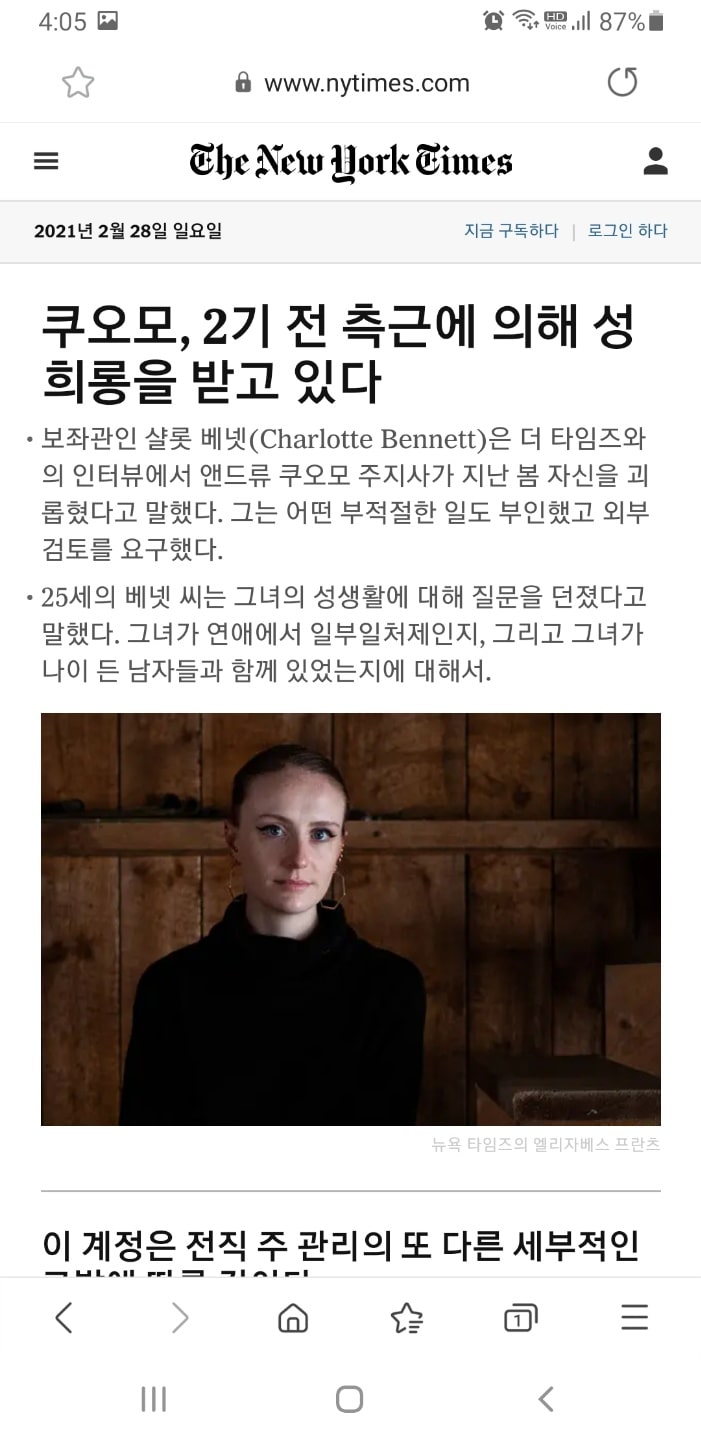
위 사진처럼 번역이 되어 외국어 페이지를 한국어로 보실 수 있습니다.
특정 부분이나 단어를 검색하기를 원하시면, 하단의 삼선 메뉴를 누른 후, 번역기를 실행하시면
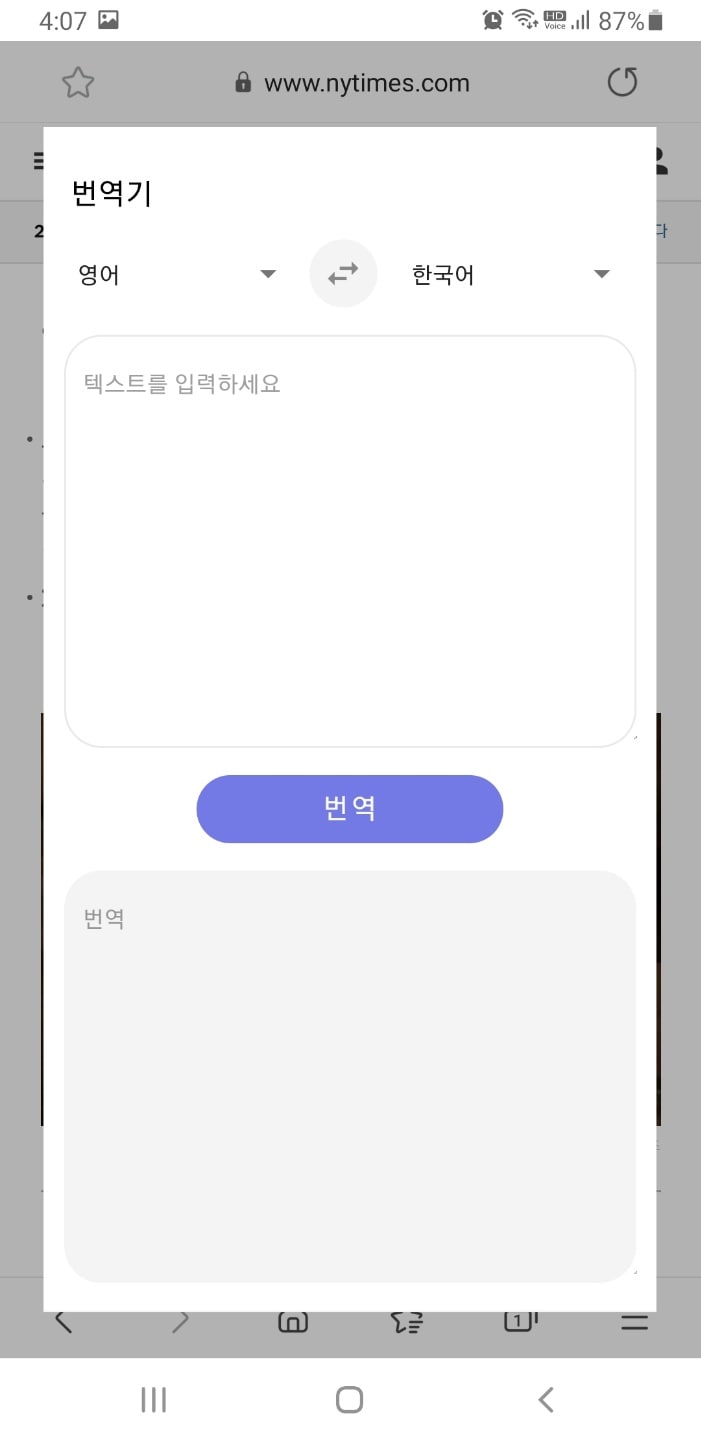
위 사진처럼 일반적인 번역기로도 사용하실 수 있습니다.
번역기를 실행하여 이용하는 것은 조금 불편하지만, 외국의 사이트를 한국어로 볼 때는 꽤나 유용하게 사용할 수 있을 듯하네요.
이상 삼성 인터넷 번역기에 대한 소개였습니다.



